La aplicación de control parental más confiable.
FamiSafe permite a los padres controlar el tiempo de pantalla, seguir la ubicación en tiempo real y detectar contenidos inapropiados en los dispositivos de tus hijos.
Hay diversas razones para falsificar el GPS en la computadora. Por ejemplo, quizás quieras convencer a un determinado sitio web o cliente de que estás en una zona en la que tienen licencia para operar. Además, falsificar ubicaciones puede ayudarte a acceder a páginas web internacionales no disponibles en tu jurisdicción. Esto nos lleva a preguntarnos: ¿cómo se puede proporcionar una ubicación incorrecta en un PC? Este artículo responde detalladamente a esta pregunta.
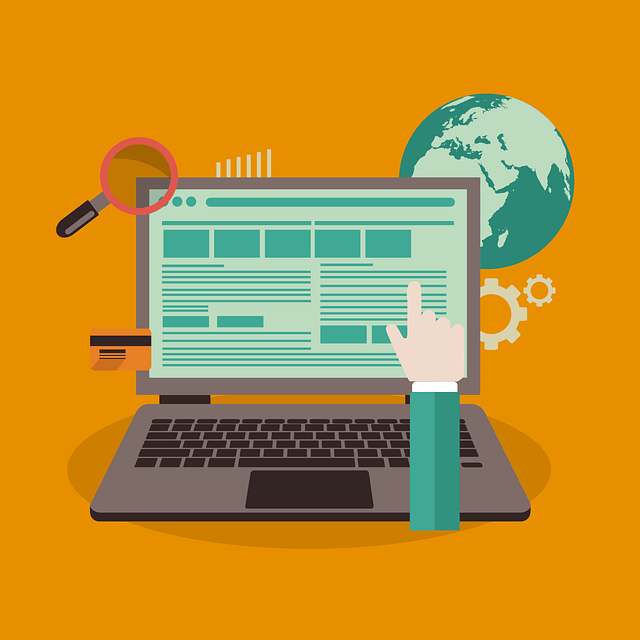
1: Cambia tu ubicación en la computadora usando VPN
La manera más fácil y eficiente de falsificar la ubicación de una computadora es utilizar una VPN (Red Privada Virtual). El uso de una VPN oculta la ubicación exacta de tu ordenador, evitando así cualquier vigilancia innecesaria. En otras palabras, una VPN asigna a tu computadora una nueva dirección IP, lo que te permite acceder a Hulu aunque estés fuera de EE.UU.
Dicho esto, si quieres esquivar los bloqueos regionales sin que te atrapen, debes encontrar un servicio VPN igual de confiable. Por suerte, existen muchos servicios VPN confiables. Pero cuando se trata de la ubicación geográfica, la seguridad, la velocidad y la confiabilidad general, es posible que desees mirar opciones como Express VPN y NordVPN.
A efectos de esta guía, supongamos que estás utilizando Express VPN para ocultar tu ubicación GPS. Sigue estos pasos:
Paso 1. Visita la página oficial de Express VPN y elige un plan de suscripción. Por ejemplo, puedes elegir el plan de 12.95 $/mes o el paquete de 99.95 $/año. Recuerda que no hay prueba gratuita. Aun así, tendrás una garantía de devolución del dinero de 30 días.
Paso 2. Después de suscribirte, recibirás un código de activación. Este lo que utilizarás para instalar el programa en tu computadora o en cualquier otro dispositivo.
Paso 3. Ahora descarga el instalador en la computadora y ejecútalo. Una vez finalizada la instalación, pega el código de activación en el campo correspondiente.
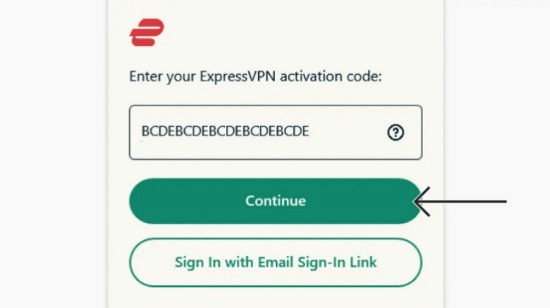
Paso 4. Para terminar de configurar Express VPN de forma correcta, es posible que desees seleccionar una ubicación. Ten en cuenta que este servicio VPN cuenta con más de 3,000 servidores repartidos en 160 ubicaciones de 94 países. Esto significa mucha libertad de itinerancia para ti. Por lo tanto, elige una ubicación y haz clic en el botón "Encender" para empezar a navegar de forma privada con este cambiador de VPN para la computadora. ¡Feliz cacería!
Y si esas VPN no te funcionan, no dudes en darle otra oportunidad a Hola VPN para cambiar tu ubicación. ¡Es gratis!
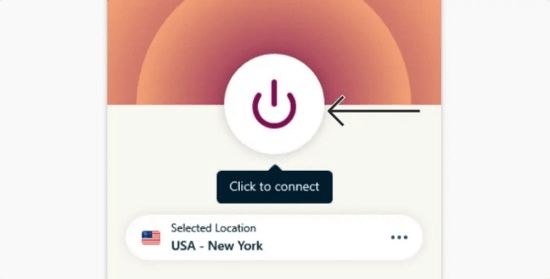
Consejo profesional: Quizás te preguntes si puedes utilizar una misma cuenta VPN en varios dispositivos. Si es así, la respuesta es "sí". La mayoría de los servicios permiten a los usuarios conectarse simultáneamente a móviles, computadoras, consolas de videojuegos y televisores inteligentes. En el caso de Express VPN, los usuarios pueden conectar hasta cinco dispositivos simultáneamente.
Aquí tienes más guías sobre el seguimiento de la ubicación:
La mejor aplicación para rastrear la ubicación en vivo de tus hijos.
¿Cómo rastrear un número de teléfono?
¿Por qué no puedo compartir mi ubicación en el iPhone? Razones y soluciones
Parte 2: Cambiar la ubicación GPS en Google Chrome
¿Te has preguntado alguna vez cómo Google Chrome ofrece sugerencias precisas sobre tiendas y restaurantes cercanos? Este navegador web inteligente rastrea la ubicación del usuario a través de la dirección IP, las redes de internet y la ubicación GPS. Por lo tanto, para minimizar el rastreo, es aconsejable utilizar un servicio VPN, como se explica en la primera sección de esta guía.
Curiosamente, Google Chrome también permite a los usuarios cambiar la configuración de su ubicación en teléfonos móviles o computadoras. Aquí puedes rechazar o aprobar manualmente el acceso a la ubicación a cualquier aplicación o página web que quiera acceder a ella. De nuevo, el proceso es bastante sencillo. Sígueme:
No.1Cambia la ubicación de GPS en Chrome para PC:
Paso 1. Abre Chrome en tu PC y toca el icono Ellipsis (tres puntos) en la esquina derecha. Desde ahí, selecciona la opción "Configuración".
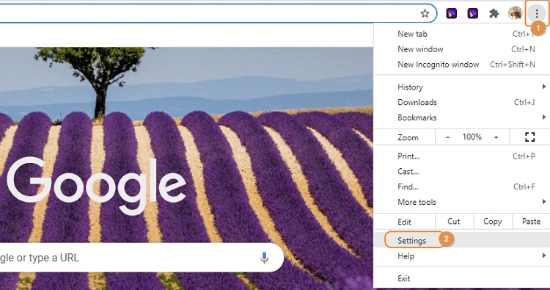
Paso 2. A continuación, selecciona "Privacidad y seguridad" y pulsa "Configuración del sitio".
Paso 3. Haz clic en "Ubicación".
Paso 4. Toca el botón "No permitir que las páginas vean tu ubicación" para ocultarla de páginas web y aplicaciones. También puedes hacer clic en el botón "Las páginas web pueden solicitar tu ubicación". Ahora bien, esto significa que tendrás que conceder o negar manualmente el acceso de ubicación a las páginas web.
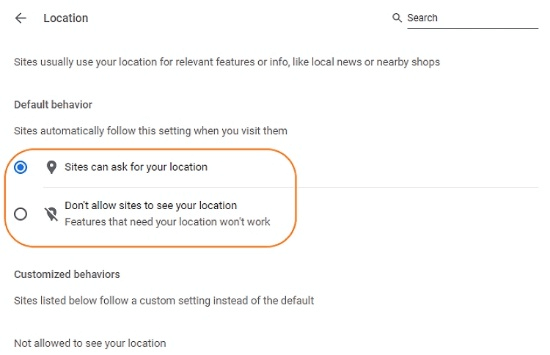
No.2Cambia la ubicación GPS en Chrome para dispositivos móviles:
Paso 1. Inicia Google Chrome en tu teléfono inteligente o tableta y, a continuación, presiona el icono Ellipsis. Después, haz clic en "Configuración".
Paso 2. Escoge la opción "Configuración de la página web" y, a continuación, pulsa "Ubicación".
Paso 3. Por último, desactiva la opción "Ubicación" para impedir que todas las páginas web accedan a tu ubicación. Si activas esta opción, las páginas web te preguntarán antes de acceder a tu ubicación de navegación.
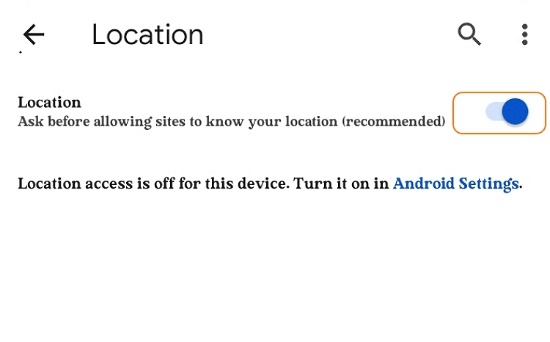
Prueba FamiSafe, conoce el paradero de tus hijos.
Parte 3: Utiliza un simulador Android para falsificar el GPS en la computadora [para juegos].
En esta parte, usaremos Bluestacks para falsificar ubicaciones GPS en la computadora. Para los que no sepan nada de esta aplicación, se trata de un emulador de Android que permite a los usuarios de PC descargar y abrir aplicaciones de Google Play sin restricciones. Pero esta aplicación es más que un simple emulador de Android para PC. Con ella, los usuarios pueden crear una ubicación GPS incorrecta en sus computadoras instalando una aplicación de ubicación GPS falsa.
Así que sigue estos pasos para instalar un falsificador GPS en la computadora usando Bluestacks:
Paso 1. Instala el paquete de instalación de Bluestack en tu PC y ejecútalo. Ten en cuenta que se trata de un programa bastante importante, por lo que debes tener paciencia para instalar el archivo satisfactoriamente.
Paso 2. En la ventana de inicio, haz clic en Play Store y, a continuación, pulsa "Iniciar sesión" en la ventana emergente. Asegúrate de utilizar los datos de inicio de sesión de una cuenta legítima de Play Store.
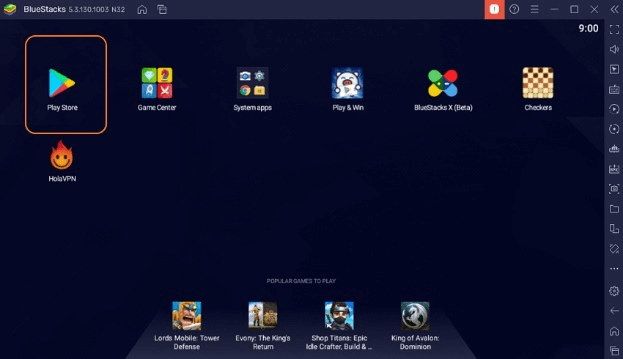
Paso 3. Después de iniciar sesión en Google Play Store con éxito, escribe "ubicación GPS falsificada" en la barra de búsqueda. Verás numerosas sugerencias de aplicaciones para falsificar tu ubicación GPS.
Paso 4. Instala la aplicación llamada "Ubicación GPS falsa". Por supuesto, eres libre de instalar cualquier otra aplicación en la que confíes.
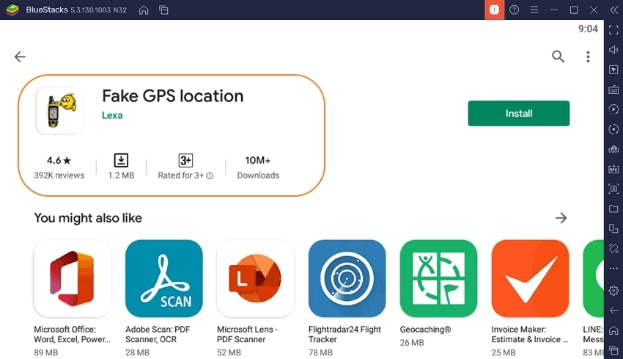
Paso 5. Después de instalar la aplicación Android con éxito, la verás en la pantalla de inicio de Bluestack. Utilízala para ocultar la ubicación GPS de tu computadora.
Consejo profesional: Como hemos dicho, puedes usar Bluestacks para abrir cualquier aplicación Android en tu computadora. Solo ten en cuenta que el funcionamiento puede no ser tan suave como el que obtendrás directamente en Android.
Rastrea con exactitud la ubicación de tu familia viendo este video.

Wondershare FamiSafe: La aplicación de control parental más confiable.
Se han inscrito 5,481,435 personas.
Seguimiento de la ubicación y geocercas.
Bloqueador de aplicaciones y filtrado web.
Control del tiempo de pantalla.
Configuración de control parental inteligente.
Bloquear las compras desde la aplicación.
Parte 4: Preguntas frecuentes
P1: ¿Cómo sabe Windows mi ubicación?
El hecho de que Windows conozca tu ubicación exacta y tú no tengas ni idea puede llegar a ser incómodo. Técnicamente, tu sistema operativo utiliza la red inalámbrica de tu computadora o la dirección IP para determinar desde dónde estás navegando. Pero esto no significa que Windows te esté espiando. En cambio, usan esta información para ofrecer datos precisos, como previsiones meteorológicas, noticias locales, direcciones, etc. Así que, ¡no te preocupes ni un poco!
P2: ¿Cómo sabe Google mi ubicación de una computadora?
Dado que la mayoría de las computadoras no están conectadas al GPS, Google usa otros métodos para rastrear la ubicación de la computadora. Generalmente, Google utiliza direcciones IP en computadoras para rastrear la ubicación. Por lo general, esta información se recopila a través de tu navegador web accediendo mediante una cuenta de Google. Como alternativa, Google utiliza tus datos móviles o Wi-Fi para aproximar tu ubicación. Además, la empresa utiliza tu historial de ubicaciones para conocer tu ubicación actual y predecir las futuras.
Wondershare Famisafe
FamiSafe permite a los padres controlar el tiempo de pantalla, seguir la ubicación en tiempo real y detectar contenidos inapropiados en los dispositivos de tus hijos.

Conclusión
Utilizar un servicio VPN confiable es la forma más efectiva de falsificar ubicaciones GPS. Pero como ya sabrás, la mayoría de estos servicios no son gratuitos. En ese caso, puedes optar por desactivar el seguimiento de la ubicación directamente en Chrome, aunque esto no enmascarará por completo tu ubicación en línea. Por lo tanto, instala Bluestacks y disfruta de los servicios de aplicaciones para falsificar la ubicación en Android gratis. No hace falta decir que adquirir un servicio VPN te hará disfrutar de protección en línea las veinticuatro horas del día.

Omar Antonio M.
staff Editor